Главная » Телефоны » Функция клавиш громкости на Samsung А10: что это такое, как убрать с экрана?
18.04.2021
5,459 Просмотры
Мобильные телефоны с каждым днем становятся все умнее, все меньше и занимают все больше места в нашей жизни. Сейчас уже сложно представить себя без возможности позвонить в любой момент на другой конец света. Беспроводные сети и интернет вошли в нашу жизнь и заняли в ней одно из центральных мест.
Теперь вся информация находится в ближайшей доступности для всех. Через интернет можно заказывать еду, узнавать информацию, оформлять и подавать документ, учится, а также работать.
Функция клавиш громкости на Samsung А10
К сожалению, иногда ломаются даже самые новые и современные аппараты от известных производителей. Когда такое происходит после падения или какого-то другого физического повреждения телефона, причина понятно и ясно что делать. А вот если начинаются сбои во время обычной работы, то здесь уже не все так просто.
Некоторые пользователи в последнее время начали сталкиваться с тем, что функция клавиш громкости зависает на экране и никуда не исчезает. Обычно такое происходит после изменения громкости, но может вылезти и без неё. При этом некоторые приложения начинают сбоить или работать неправильно, часть функций не выполняется или происходит с ошибкой.

Это происходит из-за залипания клавиш громкости. Либо что-то попало под клавишу, либо какие-то неполадки с материнской платой. В любом случае, это большая проблема, ведь регулировка звука в качестве горячей клавиши участвует в нескольких сочетаниях.
Из-за её нажатости выключить или перезагрузить телефон вряд ли получится. При нажатии на выключение, можете получить скриншот, запись видео или еще что-то подобное. Это большая проблема, ведь работать с телефоном в таком состоянии сложно.

Что делать?
Обычно помогает перезарузка телефона, но сделать это будет не просто. Корпус склеен и если до этого не разбирался, то вы легко можете его сломать. Конечно, самый надежный способ-достать аккумулятор, из-за этого оказывается недоступен. Ждать полного разряда телефона также придется долго, но если ничего не поможет, это может остаться единственным выходом.
Некоторым пользователям помогают антивирусы, вроде аваста или других, которые при запуске убирают все остальные изображения и глюки с экрана. Попробуйте скачать и запустить одно из таких приложений. Если сработало, то тут же перезагружайте телефон.
Если перезагрузка не помогла, то аппарат нужно нести в сервисный центр, проблема глубже, чем вы сами сожжете решить.
![]() Загрузка…
Загрузка…
Это когда-нибудь случалось с вами? Когда громкость вашего телефона случайно увеличивается или уменьшается из-за рукава рубашки или когда вы кладете телефон в карман? Если вы когда-нибудь случайно увеличивали громкость на своем телефоне, вы знаете, как это может раздражать.
Будь то в вашем кармане или просто на столе, легко увеличить громкость без необходимости. Это может быть особенно неприятно, если вы находитесь в тихой обстановке, и вдруг ваш телефон начинает воспроизводить музыку. Блокировка кнопок громкости может предотвратить случайное изменение уровня громкости и избавить вас от многих разочарований.
В этом посте вы узнаете, как отключить кнопки громкости на устройствах Android, переназначить кнопки, заблокировать настройки громкости и почему кнопки громкости меняются сами по себе. Мы также предлагаем решение для тех, кто хочет управлять громкостью без кнопок. Читайте дальше, чтобы узнать больше!
Понятно, что кнопки регулировки громкости на вашем телефоне Android навязчивы и могут сильно раздражать. Есть несколько способов заблокировать кнопки громкости на Android, но мы обсудим три наиболее эффективных метода.
1. Заблокируйте кнопки громкости, переключив кнопки громкости только на медиа
Самый простой способ заблокировать клавиши громкости на Android — сделать громкость мультимедиа единственным вариантом. После этого вы не сможете случайно изменить громкость звонка или уведомлений, так как это отключит громкость звонка и уведомлений. Единственная проблема заключается в том, чтобы изменить способ работы кнопок громкости, чтобы они использовались только для изменения громкости мультимедиа.
Для этого перейдите в Настройки > Звуки и вибрации > Объем.
Затем выберите Только СМИ.
Включите параметр «Использовать клавиши громкости для мультимедиа».
2. Блокировка кнопок громкости с помощью приложения для переназначения кнопок
Этот метод позволяет отключить или переназначить аппаратные кнопки на вашем устройстве. Вы можете использовать такие приложения, как Переназначение кнопок или же Преобразователь кнопок.
С помощью этих приложений вы можете назначить кнопки громкости на любое действие или вообще отключить их. Таким образом, вы можете предотвратить случайное нажатие кнопок. Кроме того, вы можете сделать свое устройство более удобным для пользователя, назначив кнопки другим действиям.
Например, вы можете назначить кнопки громкости для управления яркостью экрана или для создания скриншотов.
Как использовать переназначение кнопок
Вы также можете переназначить клавиши громкости для других действий, таких как управление яркостью экрана или создание скриншотов.
Для этого выберите кнопку «Громкость +», а затем нужное действие из раскрывающегося списка «Действие».
Вот и все! Теперь вы успешно переназначили клавиши громкости.
Если вы когда-нибудь захотите снова включить кнопки громкости, просто зайдите в приложение Buttons Remapper, нажмите и удерживайте действие, которое хотите удалить, и нажмите кнопку «Удалить», как показано выше!
3. Блокировка кнопок громкости с помощью приложения Volume Lock
Блокировка громкости Приложение позволяет заблокировать кнопки громкости, чтобы их нельзя было случайно изменить. Это отличный способ предотвратить случайное нажатие кнопок.
Вот и все! Теперь ваши кнопки громкости заблокированы.
Часто задаваемые вопросы о блокировке кнопок громкости на Android
Если вы хотите, чтобы дисплей не выключался при нажатии кнопки громкости, выполните следующие простые действия:
- Перейти к Настройки > Отображать > Передовой
- Выключить «Тайм-аут экрана» вариант.
Хотите, чтобы ваш телефон вибрировал при нажатии кнопки громкости? Затем выполните следующие простые шаги:
- Перейти к Настройки > Доступность а также
- ВКЛЮЧИТЕ «Вибрация при нажатии кнопки» вариант.
Это доступно на большинстве телефонов Android по умолчанию.
Вы можете отключить кнопки громкости на своем телефоне Android с помощью приложения для переназначения кнопок или приложения для блокировки громкости. Существует несколько вариантов переназначения кнопок и блокировки громкости. Мы рекомендуем «Buttons Remapper: Map & Combo» Иришина и «Volume Lock» Александра Айзендорфа.
Чтобы отключить кнопки громкости на телефоне, перейдите на Настройки > Звуки и вибрацияс > Объем и выберите «Только СМИ» вариант.
Это гарантирует, что кнопки громкости контролируют только громкость мультимедиа, а не другие, такие как громкость мелодии звонка или громкость будильника.
Чтобы заблокировать регулятор громкости на iPhone, откройте Настройки приложение и перейдите в «Звуки.» Затем прокрутите вниз и выберите «Звуки и тактильные ощущения» или же «Звуки» вариант. Теперь выключите «Изменение с помощью кнопок.«
Лучший и самый простой способ отключить физические кнопки на Samsung — использовать приложение для переназначения кнопок. Эти приложения позволяют вам сопоставлять физические кнопки с любым действием или полностью отключать их. Эти приложения не требуют рута и очень просты в использовании.
Есть несколько способов заблокировать кнопки громкости на Android. Самый простой способ — установить приложение Volume Lock. С помощью этих приложений вы можете настроить уровни громкости, и этот процесс очень прост. Бесплатная загрузка и установка; все, что вам нужно сделать, это следовать инструкциям в приложении. Другие методы включают использование приложений Button Mapper.
Если вы обнаружите, что громкость вашего телефона меняется сама по себе, есть несколько возможных причин и решений.
- Во-первых, попробуйте перезагрузить телефон, если у вас возникли проблемы с громкостью.
- Во-вторых, убедитесь, что у вас установлена последняя версия прошивки для вашего устройства и операционной системы Android — это может помочь решить проблемы, связанные с программным обеспечением.
- Другой потенциальной причиной нежелательных изменений громкости могут быть наушники, несовместимые с вашим телефоном.
Если вы столкнулись с автоматическим уменьшением громкости звука на вашем телефоне Android, вы можете проверить несколько вещей, чтобы решить эту проблему.
- Во-первых, взгляните на настройки громкости вашего устройства. Иногда телефоны Android устанавливают слишком низкий уровень громкости, когда обнаруживают аппаратную проблему с акустической системой.
- Затем вам нужно проверить, отключена ли кнопка громкости. Кнопку громкости можно автоматически отключить, если вы используете ее слишком громко.
Есть несколько возможных объяснений того, почему ваш экран громкости не исчезнет. Одна из возможностей заключается в том, что у вас есть приложение, которое мешает системному пользовательскому интерфейсу. Другая возможность заключается в том, что у вас проблема с оборудованием.
Если у вас есть приложение, вызывающее проблему, вы можете попробовать удалить недавно установленные/обновленные приложения одно за другим и посмотреть, решит ли это проблему. Если у вас возникла аппаратная проблема, возможно, вам придется отнести телефон в ремонтную мастерскую, чтобы ее починили.
Коснитесь значка динамика. Световая полоса на значке динамика загорится синим, указывая на то, что громкая связь включена. Если вы закроете экран вызова, значок динамика появится в строке состояния, и звук вашего вызова будет воспроизводиться через динамик телефона на задней панели устройства.
Как выглядит значок динамика?
Значок динамика выглядит как динамик, из которого исходят звуковые волны, и при нажатии становится синим.
Где значок динамика?
Samsung: динамик обычно расположен в нижней части телефона справа от места подключения зарядного устройства. LG: динамики обычно расположены на задней панели телефона рядом с нижней частью или внизу рядом с тем местом, где вы подключаете зарядное устройство.
Как выключить режим динамика?
Отключите громкую связь во время разговора.
Коснитесь изображения динамика в левом нижнем углу экрана Android. Это уменьшит усиление звука из динамиков Android и вернется в обычный режим телефона.
Как избавиться от значка динамика на экране?
Полоса громкости может быть навсегда удалена с экрана в [Меню настройки] -> [Установка] -> [Настройки] -> [Полоса громкости] -> [ВЫКЛ]. Вы также можете свернуть отображение до верхнего левого угла экрана.
Как поставить раскладушку на динамик?
Использование функций громкой связи и отключения звука
- Нажмите правую функциональную кнопку под динамиком, чтобы включить громкую связь.
- Нажмите правую функциональную кнопку под Speaker Off, чтобы выключить громкую связь.
- Нажмите левую функциональную кнопку в разделе «Без звука», чтобы отключить звук вызова.
- Нажмите левую функциональную кнопку в разделе «Включить звук», чтобы включить звук вызова.
Как починить динамик на телефоне?
Как это исправить, когда на вашем устройстве Android не работает динамик
- Включите динамик. …
- Увеличьте громкость во время разговора. …
- Отрегулируйте настройки звука приложения. …
- Проверьте громкость мультимедиа. …
- Убедитесь, что режим «Не беспокоить» не включен. …
- Убедитесь, что ваши наушники не подключены. …
- Выньте телефон из футляра. …
- Перезагрузите устройство.
11 центов 2020 г.
Как почистить динамик на телефоне?
Протрите динамики тканью из микрофибры, смоченной медицинским спиртом. Смочите салфетку из микрофибры небольшим количеством медицинского спирта. Осторожно потрите детали динамика, пока они не станут чистыми. Что касается отверстий, аккуратно подуйте в них снаружи.
Почему я не могу щелкнуть значок громкости?
В списке «Службы» найдите Windows Audio, щелкните его правой кнопкой мыши и выберите «Свойства». Обязательно измените Тип запуска на Автоматический. Нажмите кнопку «Стоп», и как только она остановится, запустите ее снова. Перезагрузите компьютер и проверьте, сможете ли вы получить доступ к значку громкости на панели задач.
Как узнать, работает ли динамик моего телефона?
Наберите * # 7353 # на своем телефоне, чтобы войти в диагностический инструмент. Чтобы проверить внешний динамик вашего телефона, выберите Динамик. Вы услышите громкую музыку, если динамики вашего телефона работают нормально.
Почему я могу использовать телефон только в режиме громкой связи?
Во-первых, я должен быть честным, если ваш Android работает только в режиме громкой связи, скорее всего, ваш динамик сломался. Конечно, может возникнуть проблема с программным обеспечением, когда устройство не может правильно получить доступ к наушнику. Но есть вероятность, что ваш смартфон физически болен.
Отключение громкой связи на Android
Коснитесь изображения динамика в левом нижнем углу экрана Android. Это уменьшит усиление звука из динамиков Android и вернется в обычный режим телефона.
Почему мой телефон отвечает на звонки по громкой связи?
Запустите Настройки> Общие> Доступность. Прокрутите вниз, пока не увидите «Маршрутизация звука для звонков». По умолчанию для него установлено значение «Автоматически», однако в этом случае вы захотите установить его на «Динамик».
Почему появляется значок динамика?
это в основном из-за проблемы, связанной с оператором связи или сим-картой. Ваш сетевой провайдер покажет на телефоне какое-то уведомление, прежде чем появится этот символ динамика.
Как мне остановить появление звука?
Чтобы отключить всплывающее окно управления громкостью мультимедиа,
- Выберите параметр «Отключить» в раскрывающемся списке рядом со строкой «Обработка аппаратного ключа носителя».
- Перезапустите Google Chrome, закрыв его вручную, или вы также можете использовать кнопку «Перезапустить», которая появится в самом низу страницы.
- Вот и все.
15 юл. 2019 г.
Почему мой iPhone продолжает показывать громкость?
Часто проблема заключается в том, что чехол, окружающий ваш iPhone или iPad, блокирует переключатели и кнопки или нажимает на них. Поэтому перед устранением неполадок снимите чехол и посмотрите, сохраняется ли эта проблема или нет. Случаи часто нажимают кнопки звонка или громкости, и, следовательно, этот значок отображается на вашем экране.
Звук нажатия на экран Android как убрать или включить
Звук нажатия на экран Android, вы можете отключить эту функцию или включить, если она была выключена ранее. Многие владельцы телефонов, смартфонов и планшетов легко смогут самостоятельно найти, как убрать звук нажатия на экран андроид, но есть и те кому нужна помощь в таких ситуациях.
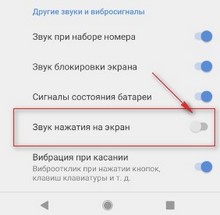 Вот для таких простых пользователей, которые только начали пользоваться андроидом или не особо разбираются в настройках телефона и предназначена информация на этой странице. Покажем, где находятся настройка звуков касания экрана Андроид 6, 7, 8, 9 надеюсь, подойдет и к другим версиям. Так же можете посмотреть отзывы внизу страницы, возможно, кто-то уже добавил инструкцию именно для вашей модели. Удачи!
Вот для таких простых пользователей, которые только начали пользоваться андроидом или не особо разбираются в настройках телефона и предназначена информация на этой странице. Покажем, где находятся настройка звуков касания экрана Андроид 6, 7, 8, 9 надеюсь, подойдет и к другим версиям. Так же можете посмотреть отзывы внизу страницы, возможно, кто-то уже добавил инструкцию именно для вашей модели. Удачи!
Чтоб отключить звук нажатия экрана на андроиде делаем следующее:
— Открываем на телефоне или планшете «Настройки». (Для тех кто не знает как попасть в настройки Android — тянем от верхнего края экрана вниз и в появившемся меню быстрого доступа к различным функциям нажимаем на иконку в виде шестеренки  .)
.)
— В открывшихся настройках нужно перейти в пункт «Звук».
— В настройках звука отключаем пункт «Звук нажатия на экран». Внимание! если в настройках звука нет указанного пункта, то сперва нужно нажать на «Дополнительно» чтоб раскрыть дополнительные настройки, где должен появится пункт «Звук нажатия на экран».
На Андроид 7 отключать звук нажатия на экран нужно так:
— Открываем «Настройки» далее «Звук» далее «Другие звуки» далее «Звук нажатия на экран» и отключаем или включаем по необходимости.
На Андроид 6 звук нажатия на экран включается или выключается так:
— Открываем «Настройки» далее «Звуки и уведомления» далее нажимаем на иконку в виде «шестеренки»  после чего появится пункт «Звук нажатия на экран».
после чего появится пункт «Звук нажатия на экран».
Надеюсь, статья помогла вам включить или отключить звук касания экрана андроид.
Не забудьте оставить отзыв и указать модель устройства к которому подошла или нет инфа выше, чтоб и другим посетителям сайта осталась от вас полезная информация.
Если на вашем телефоне, смартфоне или планшете звуки экрана настраиваются по-другому, то просим поделиться информацией ниже в отзывах, возможно оставленная именно вами инфа окажется самой полезной.
> Android помощь
> Главная сайта
Отзывы о звуках нажатия на экран телефона Андроид
Добавить отзыв или поделиться полезной информацией по теме страницы.
ОБНОВИТЬ СТРАНИЦУ С ОТЗЫВАМИ
Автор:яна
12-08-2019
22
час. 16
мин.
Сообщение:
звук нажатия на экран андроид скачать
 Бесплатно телефон по акции. Бесплатные телефоны, смартфоны сенсорные и кнопочные как брендовых производителей Samsung, iPhone так и малоизвестных.
Бесплатно телефон по акции. Бесплатные телефоны, смартфоны сенсорные и кнопочные как брендовых производителей Samsung, iPhone так и малоизвестных.
